Nie je možné ísť na dôvody pary a riešenie problému

- 1334
- 58
- Oleg Krajči
Para má niekedy problémy s autentifikáciou. Dôvody sú rôzne: problémy s sieťou, profylaxia na serveroch, antivírusové nastavenia, závislý klient, poškodené súbory. Ak chcete pochopiť, prečo Steam nefunguje, skontrolujte všetky možnosti. Takže pochopíte, čo robiť a ako ísť na svoj účet.

Žiadne internetové pripojenie
Skontrolujte, či existuje pripojenie na internet.
- Prejdite na „Ovládací panel“, otvorte „Centrum správy Networks“ a pozrite si sieťovú kartu. Ak „riadky“ medzi počítačom, modem a celosvetový web nie sú prečiarknuté, potom je všetko v poriadku.

Pripojenie na internet pre Steam
- Pokúste sa otvoriť všetky stránky.
- Stiahnite si akýkoľvek súbor.
- Možno klient nechodí do pary kvôli nízkej rýchlosti internetu. Zmerať. Na tento účel sú vhodné online služby ako SpeedTest.Slepo.
Vyriešenie problémov siete:
- Obnoviť smerovač.
- Obnoviť počítač.
- Zavolajte na podporu poskytovateľa. Možno majú nehodu. V takom prípade počkajte, kým sa nevylučuje.
- Ak sa para nezačne v dôsledku nízkej rýchlosti, vypnite torrenty, zrušte alebo vyplňte všetky záťaže.
Neprístupné servery
Otvorené v prehliadači SteamPowered.Com. Toto je hlavná stránka pary. Ak sa nenačíta, servery nie sú k dispozícii. Niekedy idú na prevenciu alebo sa úplne zlomia.
Vo väčšine prípadov problémy rýchlo odstránia problémy. Ale niekedy para nefunguje celé hodiny. Napríklad počas predaja - príliš veľa zaťaženia „železa“.
V tomto prípade nie je možné niečo urobiť. Musíte počkať.
Klient visí
Ak nepristúpi na účet a poskytne chybu „Steam je už spustený“, potom klient visí v procesoch. Zavreli ste to, ale počítač „myslí“, že para stále funguje. Opraviť to:
- Otvorte „Správca úloh“. Ak to chcete urobiť, kliknite na Ctrl+Shift+ESC alebo CTRL+ALT+DEL.
- Tab „Processes“.
- Nájdite položku „Stera.exe “a zvýraznite to.
- Stlačte tlačidlo „Plné“. Je pod oknom.
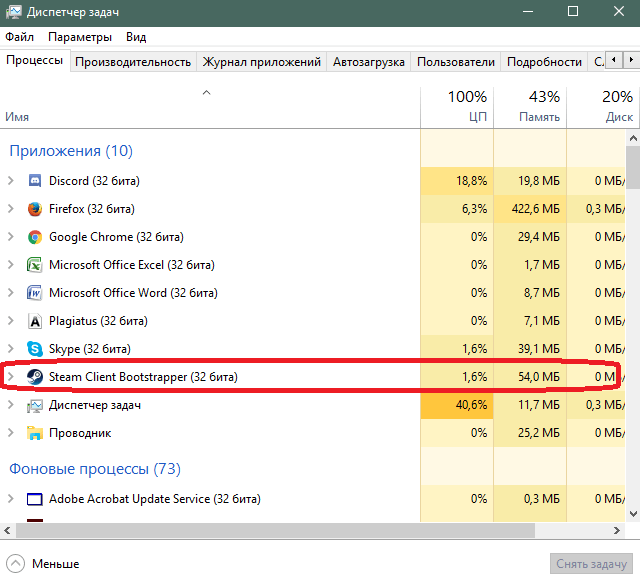
Odstránenie procesu pary
- Spustiť klienta.
Antivírusový a firewall
Antivírus a firewall môžu blokovať aplikáciu. Dočasne ich odpojte.
- „Ovládací panel“
- Kategória „Systém a bezpečnosť“.
- Brandmauer Icon Windows.
- Na strane bude zoznam ponuiek. Ak chcete deaktivovať službu, vyberte možnosť „Odpojiť sa a zapnúť“.
- Bez takejto ochrany bude systém zraniteľný. Lepšie je to nakonfigurovať. Kliknite na tlačidlo „Povoliť spustenie programu“.
- Nájdite „Steam“.
- Ak vedľa neho nie sú žiadne „kontrolné body“, vložte ich. Ak to chcete urobiť, kliknite na položku „Zmeniť parametre“ a kliknite na začiarkavacie políčka.
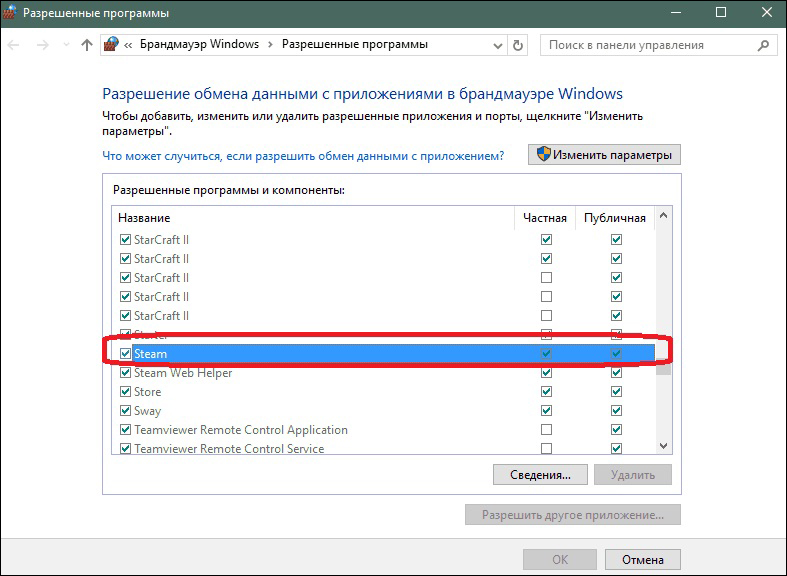
Povolenie na používanie pary v bráne Windows Firewall
- Uložte zmeny.
Deaktivácia antivírusu:
- Kliknite pomocou pravého tlačidla myši na ikone Utility na paneli úloh.
- Bod „Vypnite“.
Ale kvôli tomu, škodlivý. Je lepšie pridať pary na výnimky, aby on aj „obranca“ spolupracovali. Čo robiť s antivírusom - záleží na parametroch. Líšia sa v rôznych programoch. Prezrite si certifikát aplikácie, ako ju nakonfigurovať. Existuje univerzálny spôsob:
- Prejdite do priečinka, v ktorom je nainštalovaná Steam.
- Kliknite na pravé tlačidlo myši na spustiteľnom súbore „Steam.EXE ".
- Vytiahnite kurzor na položku s menom antivírusu.
- Vyhľadajte možnosti „Pridať do„ “alebo„ parametrov “.
https: // www.YouTube.Com/hodinky?V = xlsaq-wurwe
Poškodené súbory
Ak poškodíte alebo odstraňujete dôležité komponenty programu, je nepravdepodobné, že bude fungovať. Pokúste sa ho odstrániť a nainštalovať. Vaše hry nechodia nikam. Ale nastavenia budú vyhodené. Budú musieť byť znovu vybrané.
Ak je všetko stratené z knižnice, ručne uveďte cestu k požadovanému katalógu. Pre to:
- Otvorte paru, ak si zarobil po inštalácii.
- Menu „Zobraziť“.
- Bod „nastavenia“.
- Sekcia „Načítavanie“.
- Tlačidlo „Zobraziť knižnice“.
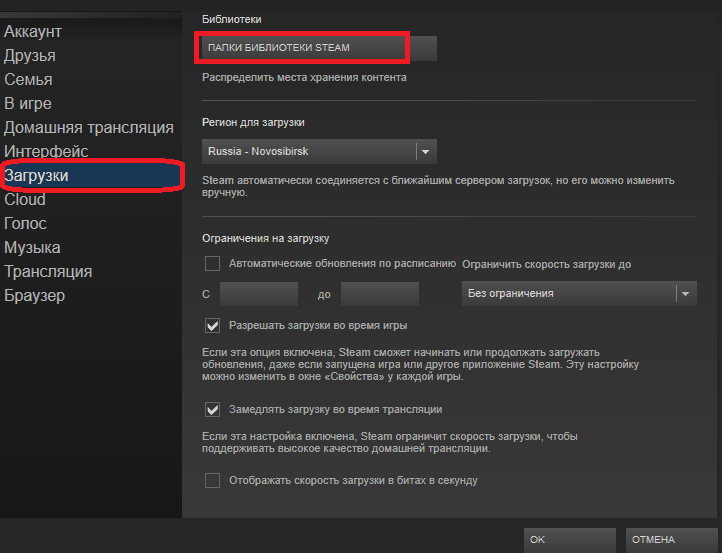
- Kliknite na položku „Pridať priečinok“.
- Pridajte adresár, v ktorom sú hry nainštalované.
- Reštartujte klienta.
Môžete odstrániť súbory pary, ktoré ovplyvňujú výkon programu. Pri aktualizácii stiahne chýbajúce komponenty.
- Prejdite do katalógu Steam. Ak si nepamätáte, kde bola nainštalovaná, kliknite na jeho štítok s pravým tlačidlom a vyberte „Vlastnosti“. Pole „Object“ označuje cestu do adresára.
- Odstráňte súbory „klientregistry.Blob “a„ Steam.Dll ". Ale pred tým uložte svoje záložné kópie.
- Spustiť klienta.
Je potrebné vymazať iba dve zložky. Ak iné knižnice „zmiznú“, program ich nenahrádza. Musíte to preinštalovať.
Režim offline
Nakonfigurovať automatické autorizáciu. Urob to vopred - skôr ako sa niečo pokazí. Koniec koncov, preto musíte ísť na účet. A ak sú parné servery neprístupné, stále môžete hrať.
- Spustiť klienta.
- Zobrazí sa formulár na zadanie prihlásenia a hesla.
- Označte možnosť „Pamätajte“.
- Zadajte profil.
Teraz systém nebude požadovať účty. Ak vypnete internetové alebo ventilové reštartované servery, klient ponúkne ísť v autonómnom režime. Steam nemusí kontrolovať prihlásenie a heslo. Už sú v vyrovnávacej pamäti.
Môžete spustiť predtým nastavené hry. Sieťové služby však nebudú k dispozícii.
Nezahŕňajte automatické povolenie do počítača niekoho iného alebo do verejnej siete. Zrazu niekto outsider získa prístup k vášmu účtu.
Ak zistíte, že klient nechodí na Steam, skontrolujte pripojenie na internet. Zistite, či fungujú parné servery. Vyhľadajte závislý proces v dispečeroch úloh. Preinštalujte klienta posledný.
- « Obnovenie mikrofónu v Steam - od systému Windows po samotný server
- Mena na účte Steam a jeho výmena »

